El cuadro de doble entrada, o tabla de doble entrada, es una herramienta invaluable para la organización y comparación de datos de forma clara y eficiente. Facilita una visión sistemática que permite identificar relaciones, tendencias y discrepancias de manera precisa. Este artículo te guiará a través de los fundamentos y aplicaciones de esta técnica esencial, proporcionando las claves para aprovechar su potencial en la interpretación de datos.
¿Qué es un cuadro de doble entrada?
Un cuadro de doble entrada (también conocido como tabla de doble entrada o matriz de doble entrada), es una herramienta de organización de datos que emplea dos series de información, una dispuesta en filas y la otra en columnas, para clasificar y acceder a los datos.
Este método se denomina de "doble entrada" porque para localizar un dato específico es necesario identificar tanto la fila como la columna (Rios Angeles y Yauri Rivera, 2022; Universidad Autónoma de Guadalajara, 2008).
Ejemplo de cuadro de doble entrada vacío
Fuente: elaboración propia.
Un cuadro de doble entrada se distingue de otras formas de presentación de datos por incorporar elementos cruciales tales como: un título descriptivo, variables bien definidas, datos organizados en celdas, la cita de fuentes y, cuando es pertinente, notas explicativas.
Consulta la imagen siguiente para descubrir los elementos que una tabla de doble entrada debe contener:
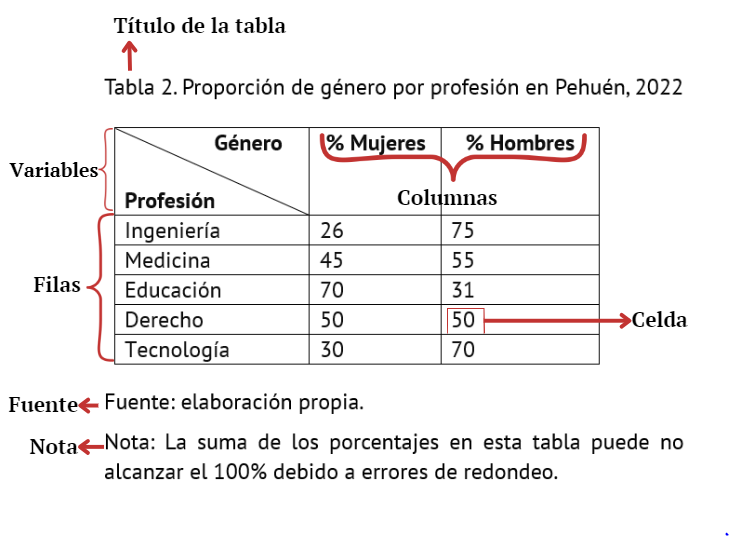
Como has podido observar de la imagen anterior, un cuadro de doble entrada tiene:
- Dos variables: Las filas, extendiéndose horizontalmente, y las columnas, alineándose verticalmente, actúan como los ejes para las variables seleccionadas, permitiendo una comparación multidimensional.
- Celdas: Son la intersección de una fila y una columna, portadoras de datos específicos.
- Claridad en la presentación de datos: La especificación precisa de los datos, ya sean números absolutos, porcentajes o cualquier otra unidad de medida, es esencial para la comprensión exacta de la información. Esta claridad se logra mediante la inclusión de detalles en el título de la tabla como “Porcentaje de…” o “Cantidad de…” o mediante aclaraciones en las categorías.
- Título: Cada tabla se distingue por un título que esclarece el contenido. También, sigue una numeración única y secuencial para facilitar su referencia (por ejemplo, Tabla 1, Tabla 2). Detalles adicionales como la ubicación y el año pueden enriquecer el contexto, por ejemplo: "Tabla 2. Preferencias de mascotas por género en Ciudad de México, 2022".
- Fuente: Se debe indicar el origen de la información,
- Notas y leyendas: La inclusión de leyendas y notas al pie o abajo de la fuente, es crucial para aclarar cualquier símbolo, abreviatura o detalle específico de los datos que pueda no ser evidente de inmediato.
¿Cómo hacer un cuadro de doble entrada?
Paso 1: Identificación de variables
Primero, determina las variables que quieres comparar. Por ejemplo, si tu interés es analizar las preferencias de mascotas entre géneros, necesitarás dos variables principales:
- Género: Hombres y Mujeres.
- Tipo de mascota preferida: Perros, Gatos, Otros.
Estas variables formarán los ejes de tu tabla, organizando la información de manera lógica y accesible.
Paso 2: Construcción de la matriz de doble entrada
A continuación, organiza las variables en la tabla:
- Filas: Ubica una de las variables, como los tipos de mascotas, horizontalmente de izquierda a derecha.
- Columnas: Coloca la otra variable, en este caso, el género, verticalmente de arriba hacia abajo.
Es importante destacar que la colocación de las variables en una tabla de doble entrada, ya sea horizontal o verticalmente, es indistinta en términos de la estructura y la interpretación de los datos. La decisión sobre cómo organizar las variables puede depender de consideraciones visuales y de espacio en el diseño de la tabla.
Ejemplo de matriz inicial
Fuente: elaboración propia.
Paso 3: Relleno de datos
Llena cada celda con los datos correspondientes, asegurándote de que cada uno refleje la interacción precisa entre las variables de fila y columna. Por ejemplo, si el 45% de hombres y el 50% de mujeres prefieren perros, asigna estos porcentajes en las celdas correspondientes.
Ejemplo de tabla de doble entrada con datos
Fuente: elaboración propia.
Paso 4: Revisión y ajustes
Verifica que la presentación de los datos sea clara y comprensible. Añade un título descriptivo a la tabla para proporcionar una orientación instantánea sobre su contenido. Si es necesario, incluye notas o leyendas para explicar abreviaturas, símbolos o para aclarar detalles específicos sobre los datos, como discrepancias en los totales debido a redondeos.
¿Qué es un cuadro comparativo de doble entrada?
Una tabla comparativa es una herramienta visual que permite comparar y contrastar características, atributos o datos relacionados de distintas dimensiones.
Puede organizarse de diversas maneras: una sola entrada, donde se comparan diferentes aspectos de un solo elemento, y también puede ser de doble entrada.
En una tabla comparativa de doble entrada, se comparan dos o más elementos en múltiples aspectos o dimensiones.
Observa el siguiente ejemplo de un cuadro comparativo de doble entrada. Esta tabla pretende facilitar la comparación entre las calificaciones de materias por trimestre.
Comparación de calificaciones de estudiantes por materia y trimestre
Fuente: elaboración propia.
Ejemplos de cuadros de doble entrada y cuadro comparativo de doble entrada
Ejemplo de cuadro comparativo de doble entrada creativa formal
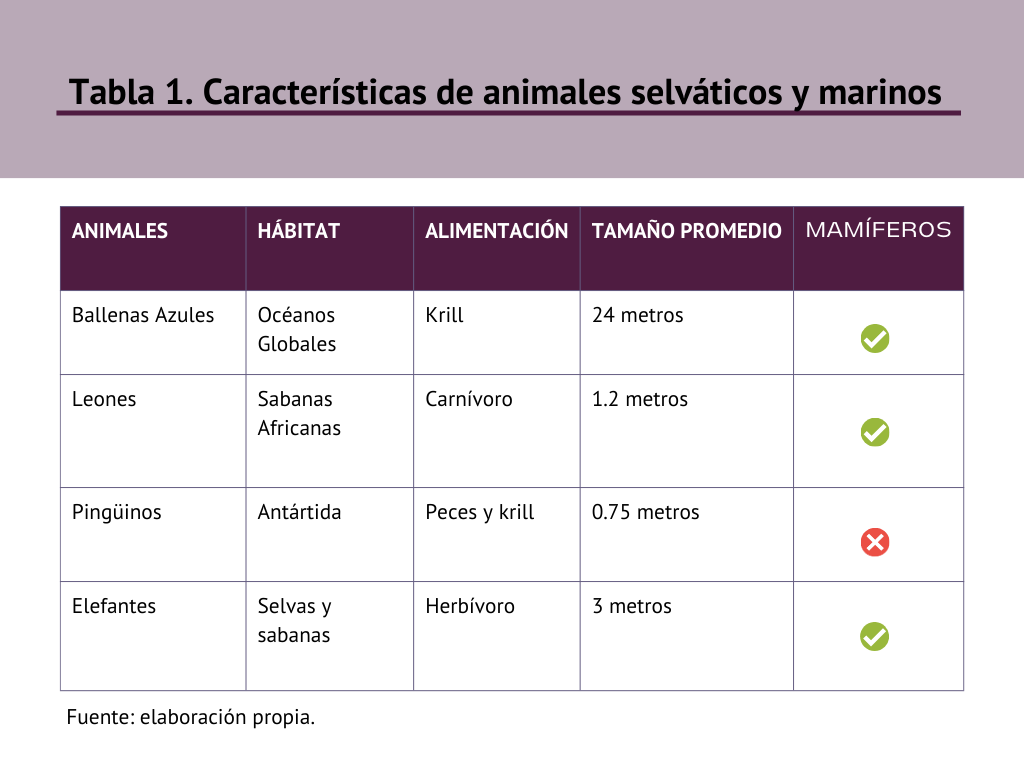
Ejemplo de cuadro comparativo de doble entrada creativo informal
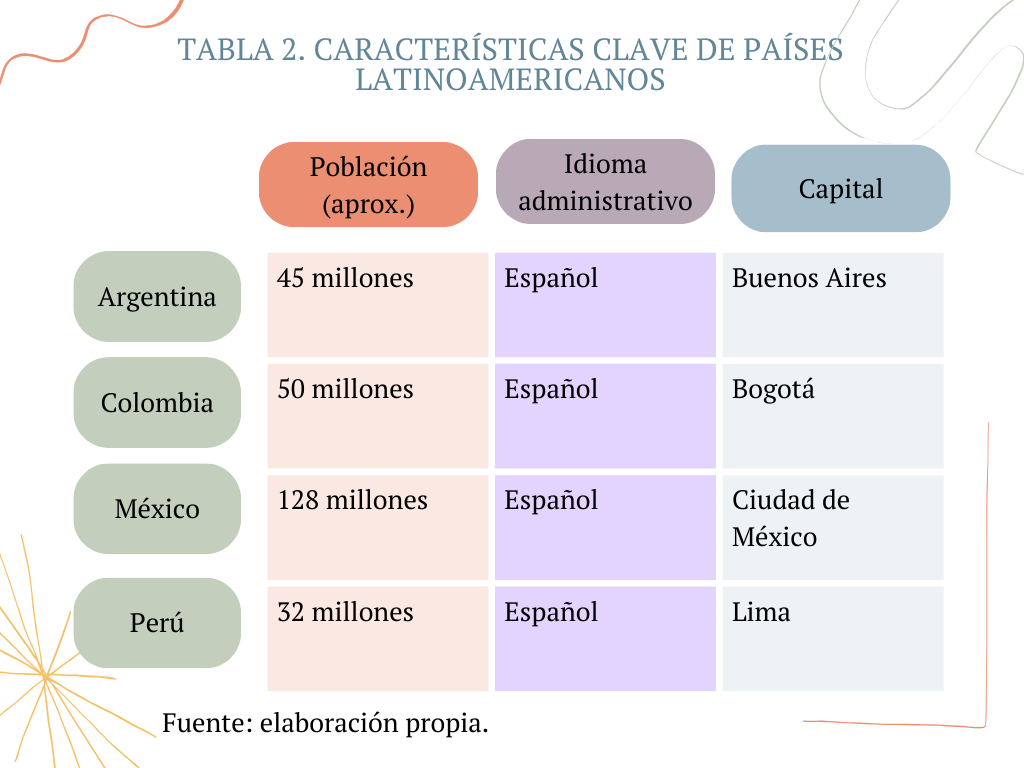
Ejemplo de cuadro de doble entrada, clásico

Ejemplo de cuadro de doble entrada infantil
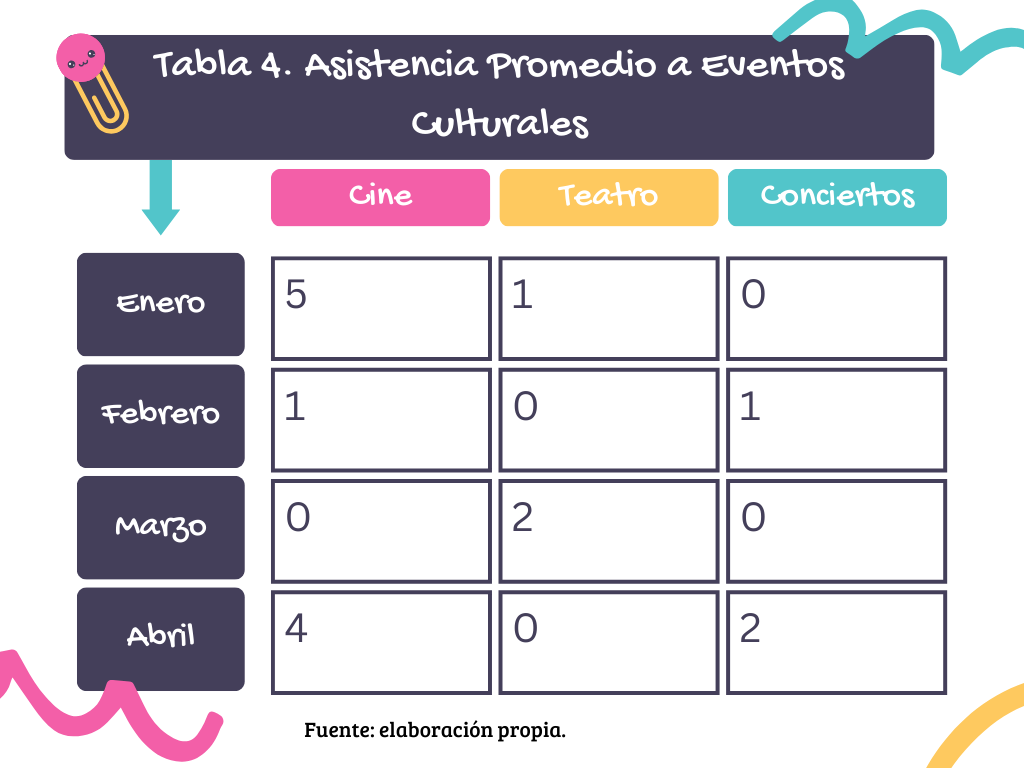
Ejemplo de cuadro de doble entrada estadística formal
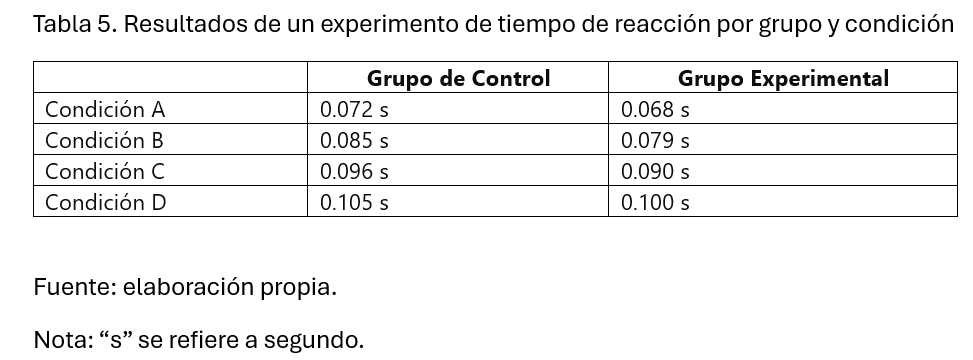
Ejemplo de cuadro comparativo de doble entrada formal
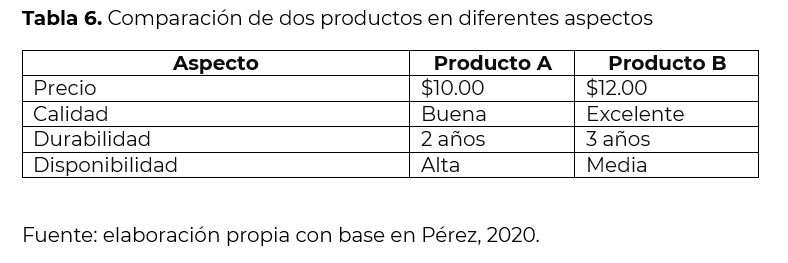
Pasos para crear un cuadro de doble entrada en Word
Paso 1: Insertar Tabla
Ve a la pestaña Insertar en la cinta de opciones en la parte superior de la pantalla.
Haz clic en el botón Tabla.
Selecciona el número de filas y columnas que necesitarás para tu tabla de doble entrada. Por ejemplo, si quieres comparar tres categorías contra tres criterios, selecciona una matriz de 4x4 para incluir también los encabezados.
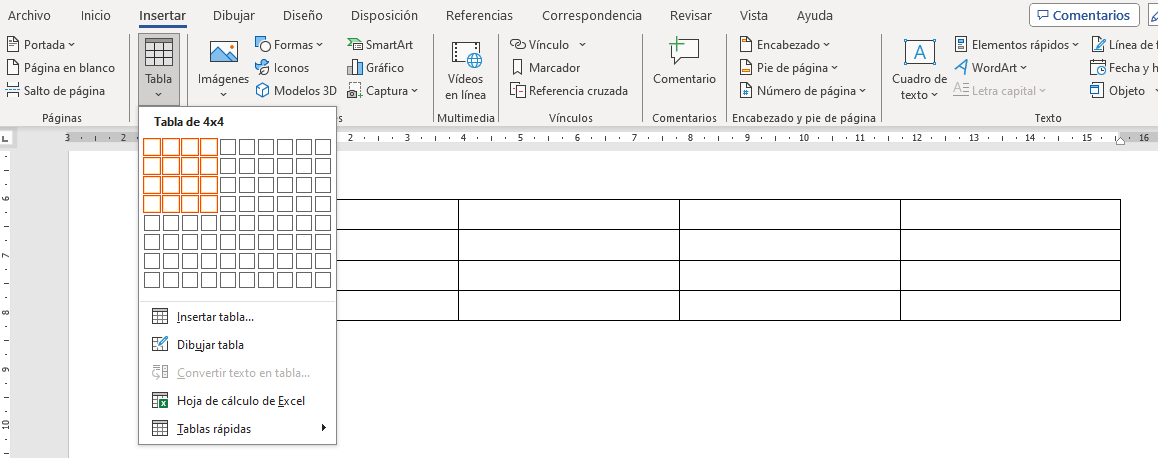
Paso 2: Etiquetar las Filas y Columnas
En la primera fila y la primera columna, escribe los títulos de las variables o categorías que estás comparando. Estas serán tus cabeceras.
Asegúrate de dejar la celda superior izquierda en blanco si es necesario, para mantener la estructura clara.
Paso 3 Rellenar la Tabla
Introduce los datos correspondientes en las celdas de la tabla, asegurándote de que cada dato esté en la intersección correcta de la fila y la columna relevante.
Paso 4: Ajustar el Diseño de la Tabla
Selecciona la tabla haciendo clic en el ícono de “+” que aparece en la esquina superior izquierda cuando pasas el cursor sobre la tabla.
Usa las herramientas en la pestaña Diseño de tabla para aplicar estilos de tabla, cambiar el color de fondo de las cabeceras o ajustar los bordes.
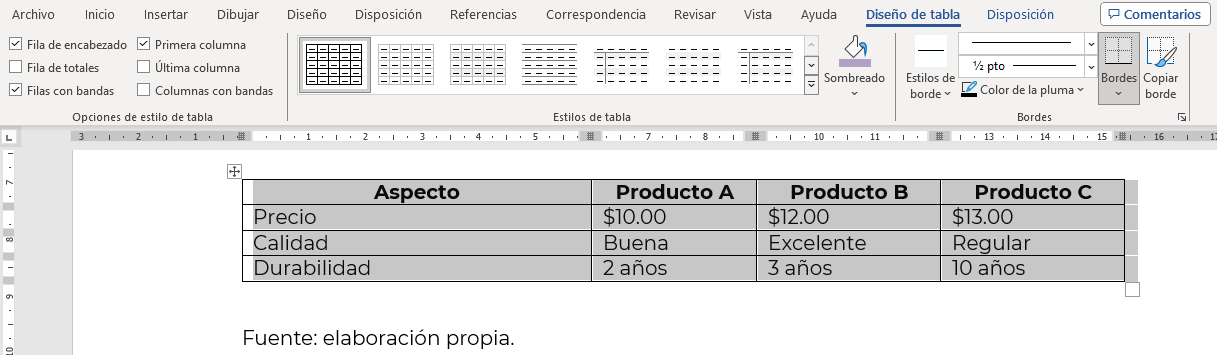
Paso 5: Insertar título a la tabla
Ve a la pestaña Referencias en la cinta de opciones de Word y busca Insertar Título.
En el cuadro de diálogo que aparece, puedes elegir si el título será para una "Tabla" u otro elemento (asegúrate de que esté seleccionado el correcto).
Escribe el texto de tu título en el campo "Título". Aquí puedes incluir el número de la tabla (si Word no lo añade automáticamente) y una descripción clara y concisa de lo que la tabla muestra.
Si deseas, puedes ajustar la etiqueta (por ejemplo, "Tabla") y el formato de numeración desde este cuadro de diálogo.
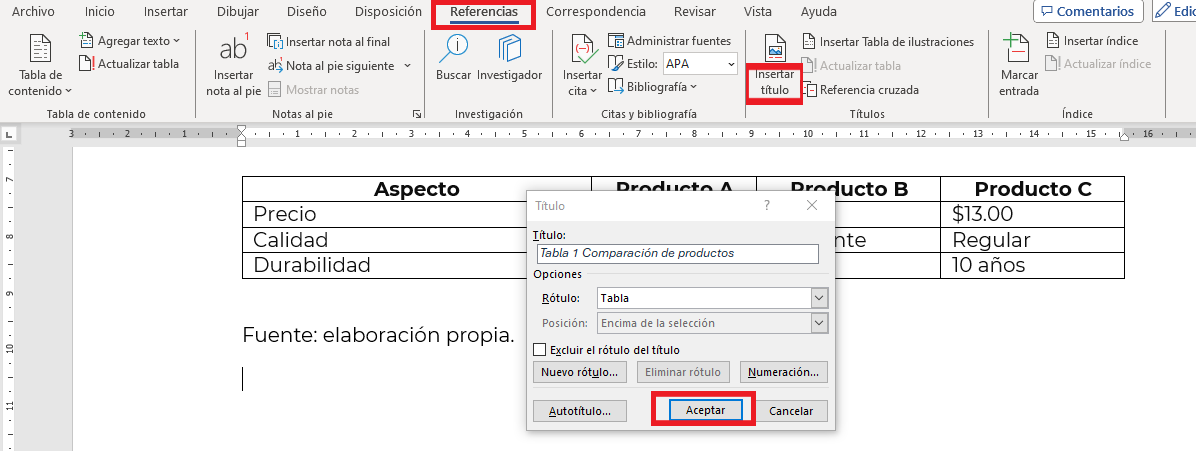
Bibliografía
- Rios Angeles, J. y Yauri Rivera, E. (2022). Tablas de doble entrada para activar conocimientos en el proceso de enseñanza aprendizaje en los estudiantes de educación primaria. EduSol, vol. 22, núm. 80, pp. 28-38, 2022
- Universidad Autónoma de Guadalajara (2008). Taller de habilidades para el aprendizaje.
Los cuadros comparativos presentados en este artículo tienen fines puramente ilustrativos y de ejemplo. Se han creado con el único propósito de demostrar la estructura y la utilidad de los cuadros comparativos. Se recomienda precaución al interpretar o utilizar estos ejemplos en situaciones donde se requiera precisión o exactitud en los datos.

![Cuadro de doble entrada [Ejemplos y cómo se hace]](https://cdn.prod.website-files.com/6503c5066b5dac33a4cbd740/65ea5c07ccfa5cfece4210a1_%E2%80%8Ecuadro-doble-entrada.png)
![Árbol de problemas [Ejemplos y plantilla]](https://cdn.prod.website-files.com/6503c5066b5dac33a4cbd740/6521ce3d9d5fc43ae55da196_como-hacer-arbol-problemas-thumbnail-1.png)
![Conectores de continuidad [Tipos, Ejemplos y Sinónimos]](https://cdn.prod.website-files.com/6503c5066b5dac33a4cbd740/65c14543f793b906abc5785b_conectores-continuidad-thumbnail-1.png)
![Hipótesis de investigación [Ejemplos y errores comunes]](https://cdn.prod.website-files.com/6503c5066b5dac33a4cbd740/65602f81aa77485558f2c94f_hipotesis-investigacion-thumbnail-1.png)
![¿Qué es una hipótesis estadística? [Ejemplos, Formulación y Contraste]](https://cdn.prod.website-files.com/6503c5066b5dac33a4cbd740/65b1d0222605aa7427290e3c_hipotesis-estadistica-thumbnail-1.png)